如何扩大系统盘c盘空间容量,如何扩大系统盘C盘空间
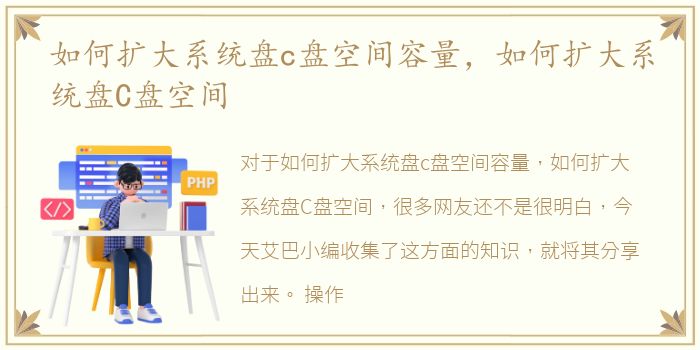
对于如何扩大系统盘c盘空间容量,如何扩大系统盘C盘空间,很多网友还不是很明白,今天艾巴小编收集了这方面的知识,就将其分享出来。
操作方法:
1.
11.下载免费的分区助手,然后安装并运行它。您将看到下面的主界面,请单击用蓝色圈出的选项“扩展分区向导”。1: 022、然后,将启动扩展分区向导窗口。在此窗口中选择“扩展系统分区”选项,然后单击“下一步”按钮 2所示:
033、点击上图中的“下一步”后,即可进入此页面。您可以简单地阅读页面中所写的内容并直接单击Next 3所示:
044、然后您将进入页面选择需要收缩的分区。由于c盘的扩展,需要使用其他磁盘的空间,也就是将其他磁盘的一些额外未使用的空间分配给c盘以增加c盘的容量。c盘的容量会增加,但其他磁盘的空间会减少。在下面的页面中,程序允许您选择为磁盘C划分哪个磁盘空间。这里,从列表中仅选择了D磁盘,这意味着从D磁盘划分点空间以扩展C磁盘。 4所示:
055、在上面的图4中单击“下一步”后,您将看到下面的图5,在这里您可以通过拖动滑块来设置驱动器C的新大小。向右拖动滑块时,您还会看到磁盘C的大小在增加,而磁盘D的大小在减少 5所示:
066、设置完驱动器C的新大小后,请单击上图5中的“下一步”进入确认执行页面。在这一页中,程序会告诉你该怎么做。这是驱动器C从60GB到74.34GB的扩展。如果您准备好执行此扩展操作,请单击“执行”按钮开始。 6所示。
点击“执行”后,程序会弹出一个对话框告诉你执行这些操作需要多长时间,并为你提供两个选项:是和否。点击“是”将真正开始执行。分区助手下载地址:
特别提示:
,http://www.disktool.cn/download.html注意:在分区之前,您可以使用免费的备份软件:Easy Backup来备份一些重要数据,该软件支持备份系统,磁盘,分区,文件,定时备份等。
注意:在执行任务操作时,切勿强行终止程序。如果强行终止程序,可能会导致数据丢失,因此请等到程序自动结束。此向导只能扩展NTFS分区。如果您的分区是FAT32,请在分区助手的主界面上扩展它,或者在使用此向导扩展它之前使用分区助手的NTFS-FAT32转换器将FAT32分区转换为NTFS。
以上知识分享到此为止,希望能够帮助到大家!
推荐阅读
- 怎么扫描身份证和户口本,如何扫描文件、身份证、户口本等到电脑里
- 改水电需要注意,改水电需要注意的细节
- 参加社保的好处,参加社保有什么好处
- 手把手教你设置,Google_两步验证
- 淘宝预售尾款在哪里支付,淘宝预售尾款怎么支付
- 提示“你的电脑遇到问题,需要重新启动_”
- 红桃k果的食用方法和作用,红桃k果的食用方法
- 怎么查看自己的手机号码oppo,怎么查看自己的手机号码
- 红酒盖怎么往出来弄,如何起红酒盖子
- 无线扩展器怎么恢复出厂设置教程,无线扩展器怎么恢复出厂设置
- 98k群舞主持人如何串词简单,98K群舞主持人如何串词
- windows,installer无法启动的解决方法
- 怎样投诉天天快递公司最有权威的电话是多少,怎么投诉天天快递
- 下载之后的文件怎么找,下载后的文件一般在哪里
- 网络招聘是真的吗,网络平台招聘常见的骗局有哪些
- 华为手机死机了怎么办,华为手机/荣耀手机死机/卡死/按键无响应怎么办
- 淘宝评论怎么传文章,怎么在淘宝评论发文章
- ps2018多次撤销,Ps如何进行多次撤销
- iPad,Air/iPad_mini2怎么激活
